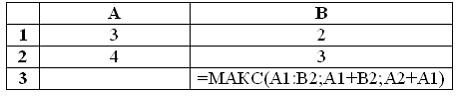|
|
Тестовые задания по Медицинской информатике. А. Н. Голубев Л. Н. Грибина О. В. Мирошникова Е. Р. Комина Л. Ф. Бирюкова Е. Н. Шамина Тестовые задания по медицинской информатике и статистике с правильными решениями Учебнометодическое пособие
Тема 3.4. Вычисления в электронных таблицах Excel (А.Н. Голубев)
строка формул в Microsoft Excel …
1) отображает наименование открытого листа
2) воспроизводит имя обрабатываемого файла
3) показывает адрес ячейки, обозначенной курсором и данные в ней
4) содержит служебную информацию о таблице
Решение: в программе Excel строка формул размещается в верхней части окна и показывает адрес активной ячейки, обозначенной курсором, а также данные в ней.
Правильный ответ: 3.
Литература: Симонович С.В. Информатика. Базовый курс: Учебник для вузов. - 3-е изд. Стандарт третьего поколения. - СПб.: Питер, 2011. - 640с.: ил. – стр. 336.
СТРОКА ФОРМУЛ В ОКНЕ ПРОГРАММЫ EXCEL, КАК ПРАВИЛО, РАЗМЕЩАЕТСЯ …
1) в верхней части, ниже стандартной панели инструментов
2) справа, рядом с полосой прокрутки
3) внизу, над строкой состояния
4) слева, рядом с границей окна
5) в произвольном положении как отдельное окно
Решение: строка формул, как правило, расположена в верхней части окна ниже панели инструментов. Она предназначенная для ввода и редактирования в ячейках таблицы текстовых данных, чисел и формул. Данные, внесенные в активную ячейку, дополнительно отображаются в этой строке.
Правильный ответ: 1.
Литература: Симонович С.В. Информатика. Базовый курс: Учебник для вузов. - 3-е изд. Стандарт третьего поколения. - СПб.: Питер, 2011. - 640с.: ил. – стр. 338.
СТРОКА ФОРМУЛ ПРОГРАММЫ EXCEL СЛУЖИТ ДЛЯ …
1) ввода команд, управления программой
2) ввода и редактирования текстовых данных, чисел и формул в ячейках таблицы
3) сохранения таблицы в файле электронного документа
Решение: строка формул, как правило, расположена в верхней части окна ниже панели инструментов. Она предназначенная для ввода и редактирования в ячейках таблицы текстовых данных, чисел и формул. Данные, внесенные в активную ячейку, дополнительно отображаются в этой строке.
Правильный ответ: 2.
Литература: Сабанов В.И. Медицинская информатика и автоматизированные системы управления в здравоохранении. Учебно-методическое пособие к практическим занятиям / В.И. Сабанов, А.Н. Голубев, Е.Р. Комина. – Волгоград: Изд-во ВолГМУ, 2006.– стр. 55.
СТРОКА ФОРМУЛ ПРОГРАММЫ EXCEL ПОКАЗЫВАЕТ:
1) адрес ячейки, обозначенной табличным курсором
2) имя обрабатываемого файла
3) наименование открытого листа
4) данные и формулы, расположенные в активной ячейке
Решение: строка формул, как правило, расположена в верхней части окна ниже панели инструментов. Она предназначенная для ввода и редактирования в ячейках таблицы текстовых данных, чисел и формул. Данные, внесенные в активную ячейку, дополнительно отображаются в этой строке.
Правильный ответ: 1, 4.
Литература: Сабанов В.И. Медицинская информатика и автоматизированные системы управления в здравоохранении. Учебно-методическое пособие к практическим занятиям / В.И. Сабанов, А.Н. Голубев, Е.Р. Комина. – Волгоград: Изд-во ВолГМУ, 2006.– стр. 55.
Ввод формулы в ячейку таблицы EXCEL начинается с …
1) знака «=» (знака равенства)
2) указания адреса ячейки
3) выполнения команды «Формат»
4) сохранения документа
Решение: в программе Excel ввод формулы в ячейку таблицы начинается с «=» (знака равенства).
Правильный ответ: 1.
Литература: Симонович С.В. Информатика. Базовый курс: Учебник для вузов. - 3-е изд. Стандарт третьего поколения. - СПб.: Питер, 2011. - 640с.: ил. – стр. 336.
ФОРМУЛА ВЫЧИСЛЕНИЯ В ПРОГРАММЕ EXCEL всЕгда НАЧИНАЕТСЯ С СИМВОЛА …
1) любого алфавитного знака
2) «'» (апостроф)
3) «
» (тильда)
4) «=» (равно)
Решение: одной из важнейших функций электронных таблиц является создание формул, позволяющих выполнять вычисления в таблице. Формула всегда должна начинаться со знака «=» (равно). Все элементы в формулах обозначаются латинскими буквами, без пробелов.
Правильный ответ: 4.
Литература: Сабанов В.И. Медицинская информатика и автоматизированные системы управления в здравоохранении. Учебно-методическое пособие к практическим занятиям / В.И. Сабанов, А.Н. Голубев, Е.Р. Комина. – Волгоград: Изд-во ВолГМУ, 2006.– стр. 55.
КОРРЕКТИРОВКА ФОРМУЛЫ, ВВЕДЕННОЙ В ЯЧЕЙКУ ПРОГРАММЫ EXCEL:
1) не возможна
2) выполняется в ячейке таблицы
3) происходит в отдельном диалоговом окне
4) выполняется в строке формул
Решение: корректировка формулы, введенной в ячейку таблицы Excel, выполняется в строке формул, которая расположена в верхней части окна ниже панели инструментов, или непосредственно в ячейке таблицы.
Правильный ответ: 2, 4.
Литература: Сабанов В.И. Медицинская информатика и автоматизированные системы управления в здравоохранении. Учебно-методическое пособие к практическим занятиям / В.И. Сабанов, А.Н. Голубев, Е.Р. Комина. – Волгоград: Изд-во ВолГМУ, 2006.– стр. 55.
в программе Excel Адрес ячейки $A$1 является…
1) смешанным
2) абсолютным
3) пользовательским
4) относительным
Решение: в программе Excel добавление в адрес ячейки знака денежной единицы «$», служит для указания абсолютных адресов, которые не изменяются при копировании.
Правильный ответ: 2.
Литература: Симонович С.В. Информатика. Базовый курс: Учебник для вузов. - 3-е изд. Стандарт третьего поколения. - СПб.: Питер, 2011. - 640с.: ил. – стр. 339.
ИЗМЕНЕНИЕ ТИПА АДРЕСА ЯЧЕЙКИ В1 В ФОРМУЛЕ (СМ. РИСУНОК) НА АБСОЛЮТНЫЙ ВЫПОЛНЯЕТСЯ С ПОМОЩЬЮ …
?
1) ввода с клавиатуры #В#1
2) ввода с клавиатуры $В$1
3) ввода с клавиатуры &В&1
4) ввода с клавиатуры &В$1
Решение: строка формул, которая расположена в верхней части окна ниже панели инструментов, предназначенная для ввода и редактирования в ячейках таблицы текстовых данных, чисел и формул. Данные, внесенные в активную ячейку, дополнительно отображаются в этой строке. Изменение типа адреса ячейки B1 в формуле (см.рисунок) на абсолютный выполняется в строке формул с помощью ввода с клавиатуры $В$1.
Правильный ответ: 2.
Литература: Сабанов В.И. Медицинская информатика и автоматизированные системы управления в здравоохранении. Учебно-методическое пособие к практическим занятиям / В.И. Сабанов, А.Н. Голубев, Е.Р. Комина. – Волгоград: Изд-во ВолГМУ, 2006.– стр. 55.
ФОРМУЛА ВЫЧИСЛЕНИЙ В ЯЧЕЙКЕ ТАБЛИЦЫ EXCEL МОЖЕТ ВКЛЮЧАТЬ …
1) знак «=» (равно), а затем переменные (адреса ячеек), константы и функции
2) только адреса ячеек, из которых извлекается число для вычислений
3) текстовое описание расчета
4) только функции вычислений
Решение: формула вычислений в ячейке таблицы Excel может включать знак «=» (равно), а затем переменные (адреса ячеек), константы и функции.
Правильный ответ: 1.
Литература: Сабанов В.И. Медицинская информатика и автоматизированные системы управления в здравоохранении. Учебно-методическое пособие к практическим занятиям / В.И. Сабанов, А.Н. Голубев, Е.Р. Комина. – Волгоград: Изд-во ВолГМУ, 2006.– стр. 55.
ВВОД ФОРМУЛЫ ВЫЧИСЛЕНИЙ В ЯЧЕЙКУ ТАБЛИЦЫ EXCEL ВЫПОЛНЯЕТСЯ СЛЕДУЮЩИМИ СПОСОБАМИ:
1) набрать на клавиатуре знак «=» (равно), а затем ввести расчетную часть формулы
2) ввести текст описания расчета и указать адреса ячеек, используемых в вычислениях
3) выполнить команду «Вставить функцию» и выбрать способ вычисления из «Мастера функций»
Решение: формула вычислений в ячейке таблицы Excel может быть вставлена набором с клавиатуры знака равно (=), а затем вводом адресов ячеек, констант и функций. Дополнительным способом использования формул является применение «Мастера функций», который позволяет выбрать требуемый алгоритм вычислений из списка функций.
Правильный ответ: 1, 3.
Литература: Сабанов В.И. Медицинская информатика и автоматизированные системы управления в здравоохранении. Учебно-методическое пособие к практическим занятиям / В.И. Сабанов, А.Н. Голубев, Е.Р. Комина. – Волгоград: Изд-во ВолГМУ, 2006.– стр. 55.
в программе excel вычисление суммы значений в диапазоне ячеек выполняется функцией …
1) СУММ()
2) МАКС()
3) ДИСП()
4) СЧЕТ()
Решение: в программе Excel сумма значений в диапазоне ячеек может быть вычислена функцией СУММ().
Правильный ответ: 1.
Литература: Симонович С.В. Информатика. Базовый курс: Учебник для вузов. - 3-е изд. Стандарт третьего поколения. - СПб.: Питер, 2011. - 640с.: ил. – стр. 345.
в программе excel Выбор функции из списка выполняется с помощью…
1) создания новой книги
2) мастера функций
3) надстроек
4) справочной системы
Решение: в программе Excel для облегчения ввода имени функции вычислений может применяться «Мастер функций», который позволяет выполнить выбор требуемой функции из соответствующей категории.
Правильный ответ: 2.
Литература: Симонович С.В. Информатика. Базовый курс: Учебник для вузов. - 3-е изд. Стандарт третьего поколения. - СПб.: Питер, 2011. - 640с.: ил. – стр. 341.
В Представленном фрагменте электронной таблицы EXCEL при использовании указанной формулы (см. рисуноК) Значение в ячейке B3 будет равно…
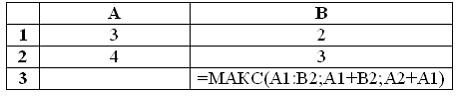
1) 5
2) 12
3) 7
4) 3
Решение: в программе Excel функция МАКС служит для вычисления максимального значения в диапазоне ячеек, указанных в скобках и перечисленных через точку с запятой, поэтому в ячейке B3 будет вычислено значение 7.
Правильный ответ: 3.
Литература: Симонович С.В. Информатика. Базовый курс: Учебник для вузов. - 3-е изд. Стандарт третьего поколения. - СПб.: Питер, 2011. - 640с.: ил. – стр. 345.
если формула вычисления в программе Excel содержит ошибку, то сообщение о ней отображается в …
1) строке формул
2) панели инструментов
3) ярлыке листа
4) ячейке таблицы
Решение: в случае ввода в ячейку таблицы формулы с ошибкой, программа Excel сообщит о ней в ячейке таблицы.
Правильный ответ: 4.
Литература: Степанов А.Н. Информатика: Учебник для вузов. 6-е изд.- СПб.: Питер, 2010. – 720с.: ил. – стр. 537.
в программе EXCEL Причиной появления ошибки #ЗНАЧ! ПРИ вводе формулы является …
1) использование недопустимого типа данных, расположенных в ячейке, адрес которой указан в формуле
2) числовое значение не умещается по ширине ячейки
3) в формуле указан несуществующий или неправильный адрес ячейки
4) формула содержит вычисления включающие деление на ноль
Решение: если при вводе формулы в программе Excel в ячейке отображается ошибка #ЗНАЧ!, это указывает на использование недопустимого типа данных в формуле, например: используется адрес текстовой ячейки. Для исправления ошибки требуется изменение формулы или корректировка данных в ячейке, адрес которой используется в формуле.
Правильный ответ: 1.
Литература: Степанов А.Н. Информатика: Учебник для вузов. 6-е изд.- СПб.: Питер, 2010. – 720с.: ил. – стр. 538.
в программе EXCEL ПричиноЙ появления в ячейке знаков решетки (####) является …
1) использование недопустимого типа данных, расположенных в ячейке, адрес которой указан в формуле
2) числовое значение не умещается по ширине ячейки
3) в формуле указан несуществующий или неправильный адрес ячейки
4) формула содержит вычисления включающие деление на ноль
Решение: если при вводе числи или формулы в программе Excel в ячейке отображаются знаки решетки (####), это указывает на недостаточную ширину ячейки для отображения числа. Для исправления ошибки требуется увеличить ширину столбца или уменьшить размер шрифта.
Правильный ответ: 2.
Литература: Степанов А.Н. Информатика: Учебник для вузов. 6-е изд.- СПб.: Питер, 2010. – 720с.: ил. – стр. 538.
в программе EXCEL Причиной появления ошибки #ИМЯ? является …
1) использование недопустимого типа данных, расположенных в ячейке, адрес которой указан в формуле
2) числовое значение не умещается по ширине ячейки
3) в формуле указан несуществующий или неправильный адрес ячейки
4) формула содержит вычисления включающие деление на ноль
Решение: если при вводе формулы в программе Excel в ячейке отображается ошибка #ИМЯ?, это указывает на использование несуществующего или неправильно указанного адреса ячейки. Для исправления ошибки необходимо проверить правильность обозначения адресов ячеек в формуле.
Правильный ответ: 3.
Литература: Степанов А.Н. Информатика: Учебник для вузов. 6-е изд.- СПб.: Питер, 2010. – 720с.: ил. – стр. 538.
в программе EXCEL Причиной появления ошибки #ДЕЛ/0! является …
1) использование недопустимого типа данных, расположенных в ячейке, адрес которой указан в формуле
2) числовое значение не умещается по ширине ячейки
3) в формуле указан несуществующий или неправильный адрес ячейки
4) формула содержит вычисления включающие деление на ноль
Решение: если при вводе формулы в программе Excel в ячейке отображается ошибка #ДЕЛ/0, это указывает на попытку деления на ноль. Для исправления ошибки необходимо проверить правильность формулы и содержимое адресов ячеек, используемых в ней.
Правильный ответ: 4.
Литература: Степанов А.Н. Информатика: Учебник для вузов. 6-е изд.- СПб.: Питер, 2010. – 720с.: ил. – стр. 538.
|
|
|
 Скачать 9.51 Mb.
Скачать 9.51 Mb.